Unix-подібні операційні системи, такі як Linux, BSD таінші, використовують імена хостів, щоб спілкуватися між собою. Що таке ім'я хоста? Користувач встановлює унікальне ім'я. Ці імена можуть бути будь-якими, від імені до кодового імені до рядка номерів, доменного імені вашого веб-сайту чи будь-чого іншого між тим. Коли мова йде про Linux, імена хостів часто встановлюються під час початкового процесу встановлення. Якщо ви не задоволені цим, можете змінити ім'я хоста комп'ютера Linux на щось інше.
Зміна імені хоста в Linux передбачає безладнавколо з папкою Root. Він потребує кореневого доступу, тому, перш ніж розпочати це керівництво, будь ласка, дотримуйтесь нашого підручника про те, як увімкнути Root користувача в Linux.
Варіант 1 - Додаток Hostname
Багато операційних систем Linux поставляються з програмоюпід назвою "Ім'я хоста". Це невелика утиліта, яка дозволяє користувачам швидко та легко замінювати та змінювати ім'я хоста будь-якої заданої системи Linux швидко та легко. Він також дозволяє користувачам встановлювати псевдоніми імена, переглядати IP-адресу заданого імені хоста та багато іншого.
Хоча більшість дистрибутивів постачаються з цимпрограму, корисно все-таки розібратися з тим, як його встановити, оскільки деякі, можливо, не встановили його або, можливо, попередньо його видалили. Щоб налаштувати додаток Hostname, запустіть вікно терміналу, натиснувши його Ctrl + Alt + T або Ctrl + Shift + T за допомогою клавіатури. Після цього дотримуйтесь інструкцій нижче, які відповідають ОС Linux, яку ви використовуєте.
Ubuntu
sudo apt install hostname
Debian
sudo apt-get install hostname
Arch Linux
На жаль, програма Hostname - це один із інструментівв операційній системі Arch Linux немає. На щастя, настільки ж корисний, як і додаток Hostname, не потрібно використовувати його для зміни імені хоста. Якщо ви перебуваєте на Arch і вам потрібно змінити ім'я хоста у вашій системі, все одно це можна зробити, дотримуючись варіант 2 у наступному розділі цієї статті.
Fedora
sudo dnf install hostname
OpenSUSE
sudo zypper install hostname
Загальний Linux
Більшість користувачів Linux отримає доступ до імені хостадодаток Однак якщо з якоїсь причини у вас немає способу отримати доступ до нього, найкраще пропустити Варіант 1 та спробувати Варіант 2. Немає програмного забезпечення для встановлення, і кожна операційна система Linux незалежно від того, наскільки малозрозумілою є / etc / ім'я хоста файл.
Змініть ім'я хоста за допомогою утиліти Hostname
Ім'я хоста працює в терміналі і вимагає Rootпільги. Причина, що йому потрібна Root, полягає в тому, що файл імені хоста в системі Linux знаходиться в системному каталозі, а користувачі без привілеїв суперпользователя не можуть отримати доступ до цього файлу. Щоб отримати кореневий доступ, ви можете запустити су командування. Або судо -с можливо, якщо у вас вимкнено обліковий запис Root.
su -
Або:
sudo -s
Щойно ви отримаєте Root-доступ, ви зможете змінити ім'я хоста на пристрої за допомогою команди нижче.

hostname -b new hostname
Після внесення змін ви можете підтвердити своєнове ім'я хоста із наступною командою. Однак майте на увазі: ваше нове ім’я хоста не з’явиться в жодному терміналі Linux, поки ви не перезапустите ПК з ПК або сервер Linux.
hostname
Встановіть ім'я хоста з файлом
Додаток Hostname дозволяє користувачам встановлюватиінформація про ім'я хоста з файлом. Ця функція особливо корисна, якщо нове ім'я, яке ви намагаєтеся встановити, дуже довге. Для цього відкрийте вікно терміналу і отримайте кореневу оболонку з су або судо -с.
su -
Або
sudo -s
Далі створіть текстовий файл, у якому буде розміщено ім'я хоста з дотик командування.
touch /home/username/hostname-file
Відкрийте файл імені хоста в текстовому редакторі Nano.
nano -w /home/username/hostname-file
Вставте нове ім'я хоста в текстовий редактор Nano, натиснувши його Ctrl + Shift + V на клавіатурі. Потім збережіть його, натиснувши Ctrl + O і вийти с Ctrl + X.
Нарешті, змініть ім’я хоста з файла за допомогою:
hostname -i hostname-file
Варіант 2 - Змінення файла / etc / filename
Ще один спосіб змінити ім'я хоста комп'ютера Linux - це безпосередньо змінити файл, куди система зберігає ім’я вашого комп'ютера, у / etc / ім'я хоста файл. Для доступу та редагування файлу відкрийте вікно терміналу. Потім отримайте кореневу оболонку, використовуючи su для входу в систему як корінь або за допомогою судо -с якщо у вас немає доступу до привілеїв суперпользователя.
su -
Або
sudo -s
Щойно ви отримаєте Root доступ у вікні терміналу, відкрийте / etc / ім'я хоста файл у текстовому редакторі Nano.
nano -w /etc/hostname
За допомогою клавіатури видаліть з файлу існуюче ім’я хоста. Будьте впевнені, що не залишилося пробілів. Потім, коли старе ім’я хоста буде видалено, випишіть нове бажане ім’я хоста.
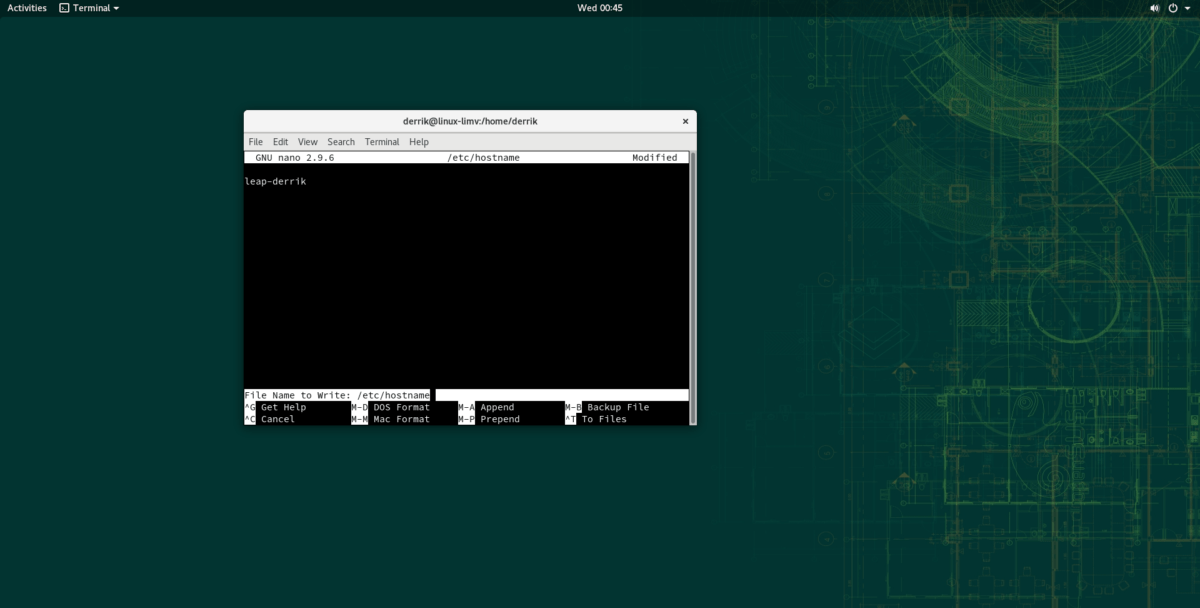
Коли вас влаштовує нова зміна імені хоста, збережіть текстовий редактор Nano, натиснувши на Ctrl + O комбінація клавіатури Потім закрийте його Ctrl + X.













Коментарі